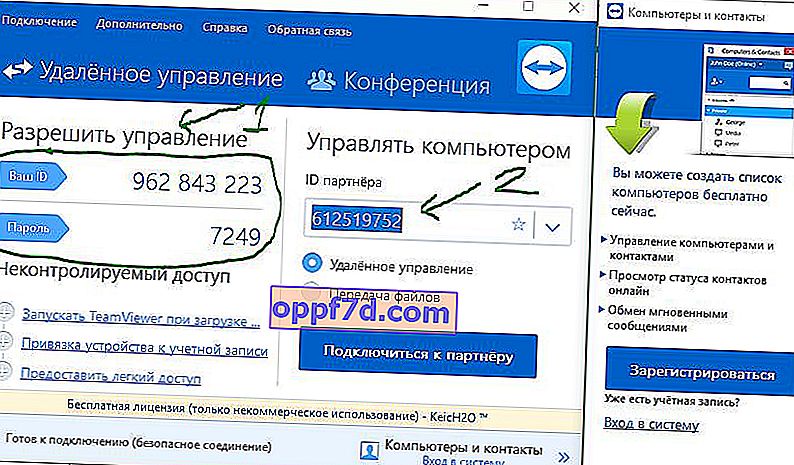Seguramente, muchos se han encontrado con una situación en la que los padres necesitan arreglar una computadora. Y las razones de la reparación son muy divertidas, por ejemplo, la computadora está obstruida con programas al inicio. Y es muy inconveniente correr con mi abuela todos los días con esas bagatelas para eliminar las bagatelas en su computadora. Es bueno si sus familiares y amigos están cerca, pero ¿qué pasa si una persona que está fuera de su alcance le pregunta? Y aquí analizaremos cómo conectar un escritorio remoto en windows 10, y windows 7 a través de Internet, a nuestra manera y a través del programa Team Viewer, para que haya menos inútiles correr por ahí.
Conexión de escritorio remoto de Windows 10
Con el lanzamiento de la Actualización de aniversario, Microsoft ha agregado una función nativa en Windows 10 para conectarse a otra computadora remota al escritorio. Puede conectarse a través de Internet a otra computadora sin programas de terceros. Puede abrirlo utilizando la función de búsqueda para obtener ayuda rápida en el menú de inicio.
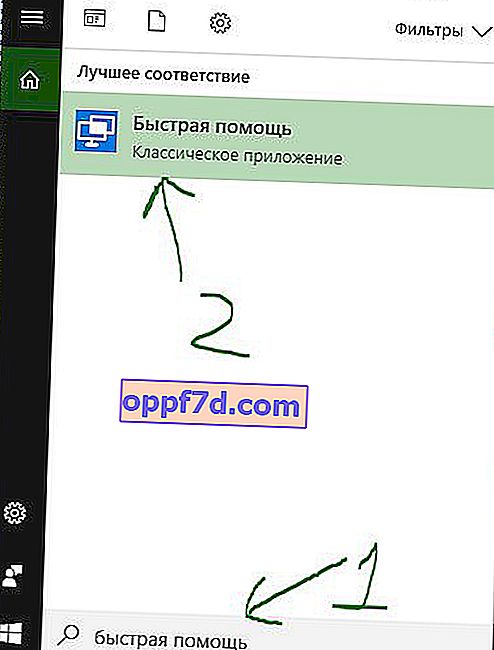
Si desea brindar asistencia a otra persona a través de una conexión remota, debe hacer clic en Proporcionar ayuda y transferir el código que aparece a otra persona. La otra persona debe hacer clic en Obtener ayuda e ingresar el código recibido de la primera persona.

Cómo conectarse a otra computadora a través de una red local
En el propio sistema operativo de Microsoft, existe una característica llamada Protocolo de Escritorio Remoto (RDP), o Escritorio Remoto , que fue diseñado precisamente para ofrecer a los usuarios la posibilidad de conectarse a otra computadora desde su computadora, y tener acceso a los programas y funciones del sistema. Aquí conectaremos y configuraremos esta función.
Nota: Quiero aclarar que la forma estándar en Windows para el acceso remoto al escritorio está conectada solo si las computadoras están en la misma red local (sobre una cuadrícula).
Más precisamente, hay una forma de conectar RDP a través de Internet. Para hacer esto, necesita reenviar el puerto del enrutador a la dirección IP de su computadora, pero estos bailes con una pandereta son inútiles. Resulta que la configuración se restablecerá todo el tiempo dependiendo de la dirección IP estática o dinámica, y es muy costoso reconfigurarla cada vez. Quizás en Windows 10, algún día agreguen una función de escritorio remoto normal, pero hasta ahora tenemos lo que tenemos.
Cómo ingresar a la configuración de acceso remoto.
Método 1.
- Haga clic en Buscar junto al menú de inicio o, en otras versiones de Windows, inicie y busque.
- 1. Panel de control de escritura.
- 2. Seleccione en el Panel de control ofrecido.
- 3. Sistema y seguridad.
- 4. En la ventana abierta Sistema.
- 5. En la siguiente ventana, haga clic en Configurar acceso remoto.

Método 2.
- 1. Haga clic en Inicio y haga clic con el botón derecho en el icono Esta PC o en el Explorador en el campo blanco RMB y propiedades.
- 2. Seleccione Avanzado y Propiedades en el menú emergente .
- 3. En la ventana Configurar acceso remoto que se abre .
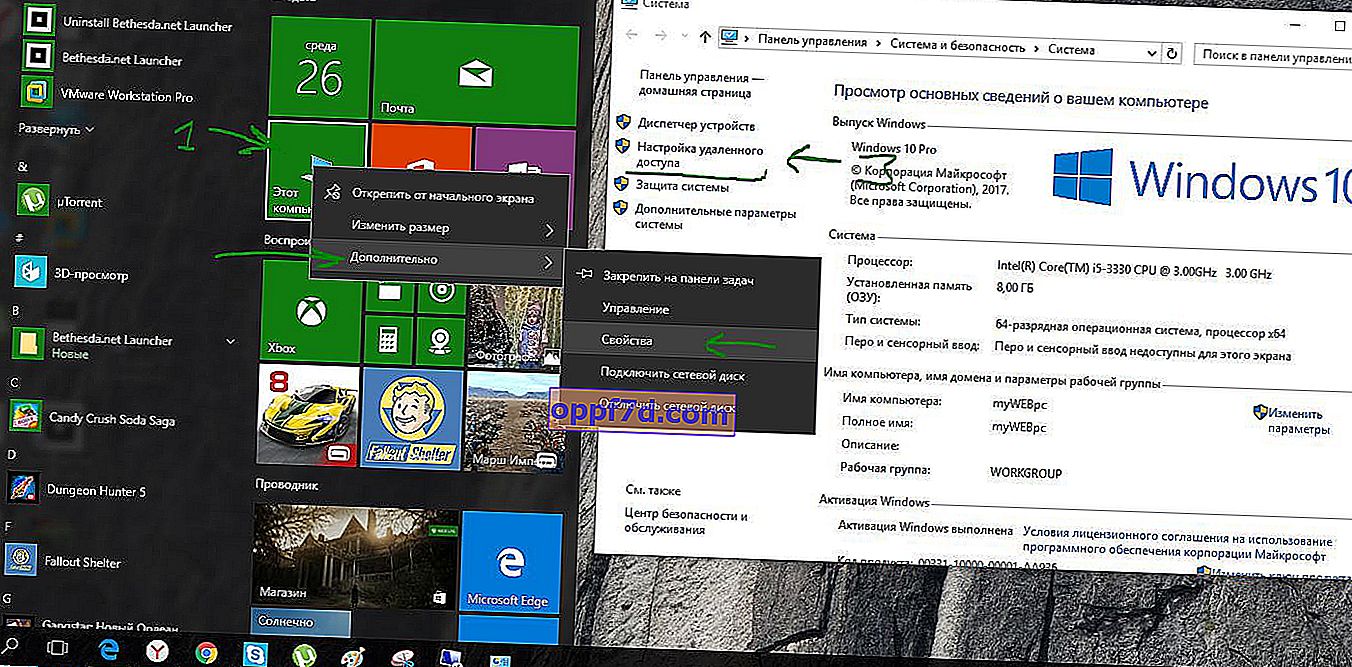
Vaya a la pestaña Acceso remoto> marque la casilla Permitir conexiones de asistencia remota a esta computadora > debajo seleccione Permitir conexiones remotas a esta computadora y marque la casilla para permitir conexiones solo desde computadoras que ejecutan escritorio remoto con autenticación a nivel de red . Además, para mayor seguridad, puede seleccionar los usuarios a los que queremos permitir el acceso de forma remota a la computadora, y solo ellos pueden hacerlo.
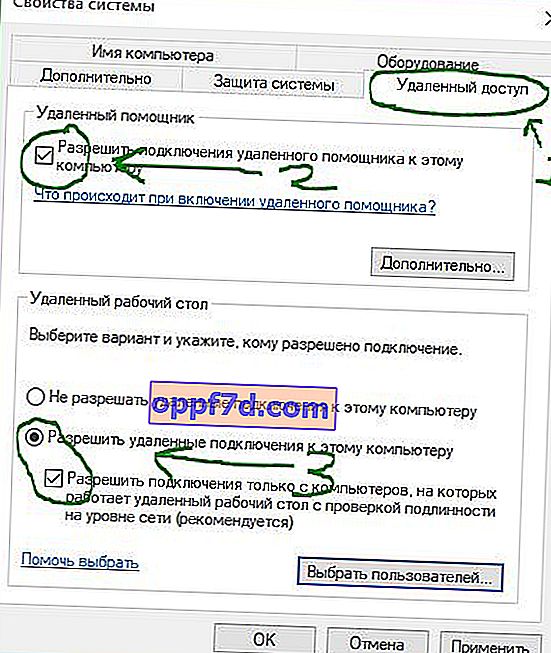
Lanzamos la propia utilidad. Haga clic en Buscar y escriba la conexión ...

Ahora debe saber la dirección IP, el nombre de la computadora y la contraseña de la computadora a la que desea conectarse. Quiero señalar que si no se conecta, debe crear una contraseña en la computadora remota. Las direcciones IP, el nombre de la computadora y una gran cantidad de información local se pueden escanear con un escáner de IP avanzado.
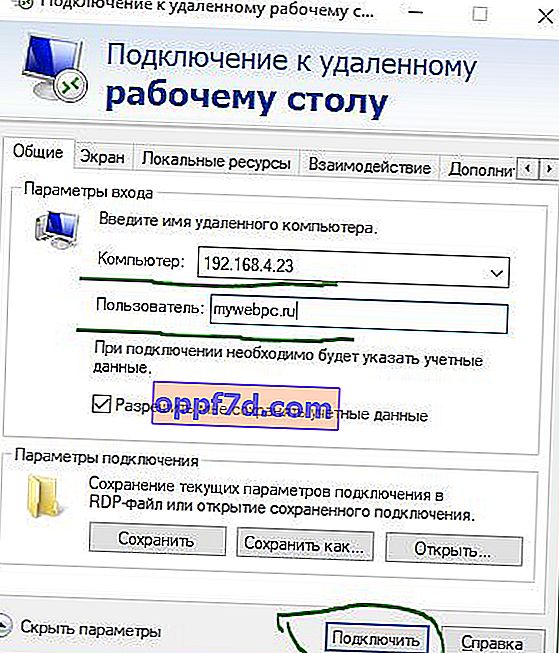
Conexión a otra computadora a través de Internet ( Team Viewer)
Echemos un vistazo a cómo configurar y conectarse a las ventanas de escritorio remoto de otra computadora a través del popular programa Team Viewer. Vaya al sitio web para descargar el programa. Instale Team Viewer para usted y la computadora remota. Seleccione la configuración de cómo desea utilizar el programa.
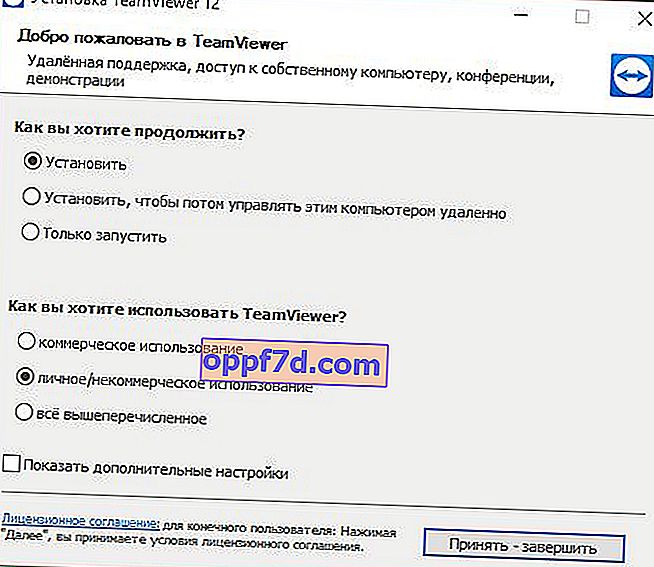
- 1. Esta es su identificación y contraseña. Puede ser necesario si necesita ir a su escritorio desde otra computadora.
- 2. ID de socio. Debe especificar los datos de otra computadora (remota). Los datos del (segundo) ordenador remoto se escribirán en el mismo lugar que en el punto 1.
Haga clic en el botón Conectar a socio, después de lo cual aparecerá la siguiente ventana, donde deberá ingresar la contraseña del socio remoto.